Dengan integrasi Compute Engine Cloud Code, Anda dapat melihat VM Compute Engine yang menjalankan aplikasi, membuat koneksi ke VM menggunakan SSH, melihat log aplikasi, dan mengupload file ke VM.
Dokumen ini menunjukkan cara mengakses Compute Engine dengan Cloud Code di IDE dan mengelola instance VM.
Melihat VM
Untuk melihat VM di project Google Cloud Anda dan detail instance VM di konsol Google Cloud , ikuti langkah-langkah berikut:
Klik tab Compute Engine atau pilih View > Tool Windows > Compute Engine.
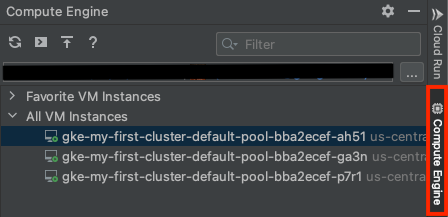
Jika Anda belum memilih project, klik Select a Google Cloud Project, pilih project, lalu klik OK. Google Cloud
Untuk melihat instance VM Anda, luaskan cuplikan Semua Instance VM.
Untuk melihat detail instance VM di konsol Google Cloud , klik kanan instance VM, lalu pilih Open in Cloud Console.
Menambahkan dan melihat VM favorit
IntelliJ mendukung instance VM favorit per project, yang dipertahankan di antara mulai ulang VM. Google Cloud Untuk menambahkan VM ke daftar favorit dan melihat daftar, ikuti langkah-langkah berikut:
Di tab Compute Engine, di bagian cuplikan All VM Instances, klik kanan instance VM, lalu pilih Add to Favorites.
Untuk melihat daftar favorit Anda, perluas cuplikan Instance VM Favorit.
Untuk menghapus VM dari daftar favorit Anda, klik kanan VM, lalu pilih Hapus dari Favorit.
Menghubungkan ke VM
Untuk terhubung ke instance VM di IDE dengan Cloud Code menggunakan terminal dan SSH IDE bawaan, ikuti langkah-langkah berikut:
Untuk terhubung ke instance VM, klik kanan instance VM, lalu pilih Open SSH connection.
Terminal akan muncul, menampilkan informasi tentang instance jarak jauh.
Jika koneksi ke instance VM gagal, dialog pesan error akan muncul. Untuk melihat informasi di terminal tentang masalah dan potensi resolusinya, klik Pecahkan masalah di terminal. Atau, untuk melihat dokumentasi Memecahkan masalah error SSH, klik Lihat panduan pemecahan masalah.
Melihat log aplikasi di VM
Untuk melihat log aplikasi instance VM di IDE, klik kanan instance VM, lalu pilih View Logs Explorer. Tindakan ini akan mengarahkan Anda ke Logs Explorer di konsol Google Cloud .
Mengupload file ke VM
Untuk menyalin file aplikasi dari IDE lokal ke instance VM jarak jauh, ikuti langkah-langkah berikut:
Untuk mengupload file ke VM, pilih instance VM dan di bagian atas panel Compute Engine, klik cloud_upload Upload, atau klik kanan instance VM dan pilih Upload a file/directory.
Buka file yang ingin Anda upload, lalu klik Buka. Terminal akan terbuka dengan daftar file dan progres upload.
Jika upload gagal, dialog Pemecahan Masalah Konektivitas SSH akan muncul. Pilih opsi yang akan diklik:
- Lihat panduan transfer file: Membuka Mentransfer file ke VM Linux untuk mengetahui informasi selengkapnya tentang mentransfer file ke instance VM Compute Engine.
- Memecahkan masalah di terminal: Menampilkan informasi di terminal tentang masalah dan potensi solusi.
- Lihat panduan pemecahan masalah: Membuka Memecahkan masalah error SSH untuk mengetahui informasi selengkapnya tentang error umum yang mungkin Anda alami saat terhubung ke VM menggunakan SSH, cara mengatasi error, dan metode untuk mendiagnosis koneksi SSH yang gagal.

